 Hardware-Tutorial
Hardware-Tutorial
 Hardware-Neuigkeiten
Hardware-Neuigkeiten
 6 iPhone-Kameratipps zur Verbesserung Ihrer fotografischen Fähigkeiten
6 iPhone-Kameratipps zur Verbesserung Ihrer fotografischen Fähigkeiten
6 iPhone-Kameratipps zur Verbesserung Ihrer fotografischen Fähigkeiten
Die neuesten iPhones von Apple verfügen über mehrere herausragende Kamerafunktionen, die es wert sind, verwendet zu werden, wie z. B. den Porträtmodus und die Fotostile. Wenn Sie jedoch nur den Standard-Fotomodus verwenden möchten, gibt es dennoch mehrere Tools und Einstellungen, mit denen Sie die Komposition Ihrer Bilder verbessern und Ihnen dabei helfen können, mit traditionelleren Techniken die perfekte Aufnahme zu machen.

Ganz gleich, ob Sie Besitzer eines neuen iPhones sind oder ein langjähriger Benutzer, der sein Fotospiel verbessern möchte, hier sind sechs Kamera-Tools und -Einstellungen in iOS, die es wert sind, ausprobiert und ausprobiert zu werden mit.
1. Benutze die Drittelregel
Seit einiger Zeit enthält die Kamera-App von Apple einige optionale Einstellungen, die dir bei der Ausrichtung deiner Aufnahmen helfen können. An erster Stelle steht bei diesen Einstellungen das Raster-Werkzeug, das bei der Anwendung der Drittelregel verwendet werden sollte. Es unterteilt den Rahmen Ihres Fotos in ein Raster mit zwei horizontalen und zwei vertikalen Linien, sodass neun gleiche Teile entstehen.

Die Drittelregel hilft dabei, den Blick des Betrachters auf die wichtigsten Teile Ihres Fotos zu lenken und sorgt für eine harmonischere Komposition. So überlagern Sie den Sucher mit einem Raster.
- Öffnen Sie die App „Einstellungen“ auf Ihrem iPhone.
- Scrollen Sie nach unten und tippen Sie auf „Kamera“.
- Schalten Sie im Abschnitt „Komposition“ den Schalter neben „Raster“ ein.
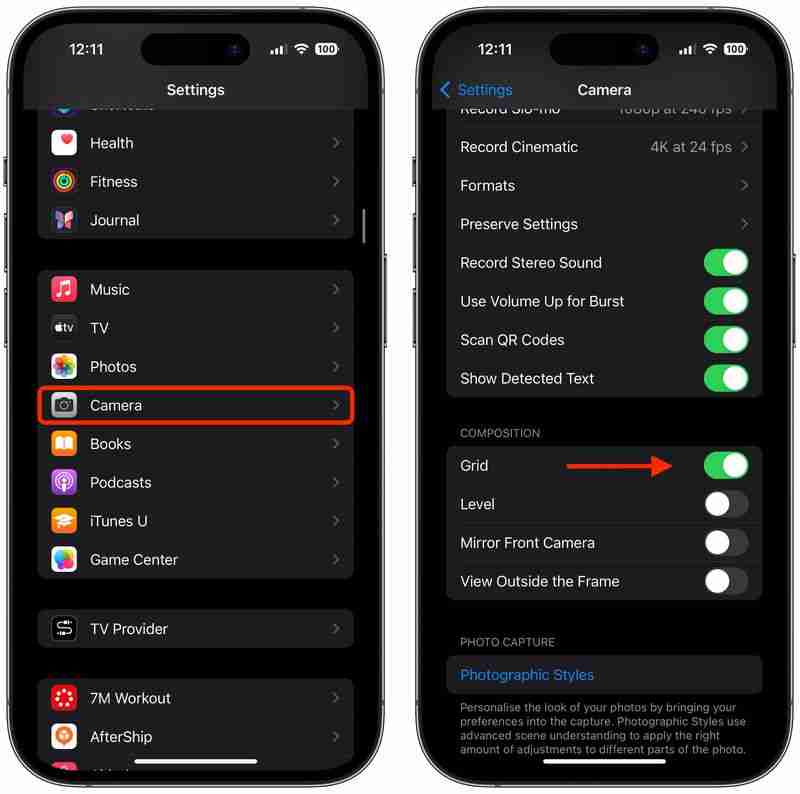
Hier sind fünf Dinge, die Sie beachten sollten Beachten Sie bei der Anwendung des Rasters die Drittelregel.
- Identifizieren Sie die Schlüsselelemente: Identifizieren Sie zunächst die Hauptmotive oder Elemente in der Szene, die Sie fotografieren möchten. Dies kann eine Person, ein Gebäude, ein Baum oder ein beliebiger Brennpunkt sein.
- Positionierung der Motive: Platzieren Sie diese Schlüsselelemente entlang der Linien oder an den Punkten, an denen sich die Linien schneiden. Wenn Sie beispielsweise ein Foto einer Person aufnehmen, positionieren Sie diese möglicherweise entlang einer der vertikalen Linien und nicht in der Mitte des Rahmens.
- Horizontale Elemente: Für horizontale Elemente wie den Horizont in B. einer Landschaft, richten Sie sie an einer der horizontalen Linien aus. Für einen dramatischeren Himmel platzieren Sie den Horizont auf der unteren Linie. Um das Land oder Meer stärker hervorzuheben, platzieren Sie es in der oberen Zeile.
- Ausbalancieren des Bildes: Verwenden Sie die Drittelregel, um Ihr Foto auszubalancieren. Wenn Sie ein Thema auf der linken Seite platzieren, denken Sie darüber nach, etwas von geringerer Wichtigkeit auf der rechten Seite zu platzieren, um ein Gleichgewicht zu schaffen.
- Experimentieren: Die Drittelregel ist zwar eine Richtlinie, aber keine strenge Regel. Experimentieren Sie gerne damit und sehen Sie, wie sich die Wirkung des Fotos durch die Verschiebung von Elementen in Ihrem Rahmen verändert.
2. Richten Sie Aufnahmen von oben nach unten aus.
Wenn Sie etwas von oben fotografieren, beispielsweise einen Teller mit Essen oder eine Verzierung auf dem Boden, sollten Sie die Verwendung der Kamerawaage in Betracht ziehen, da Sie so eine ausgeglichene Aufnahme machen können, ohne dies zu tun einen Stativarm oder eine Halterung zu verwenden. Es ist auch nützlich, um eine Aufnahme von etwas direkt über Ihnen zu machen, wie einem Objekt an der Decke oder am Himmel.
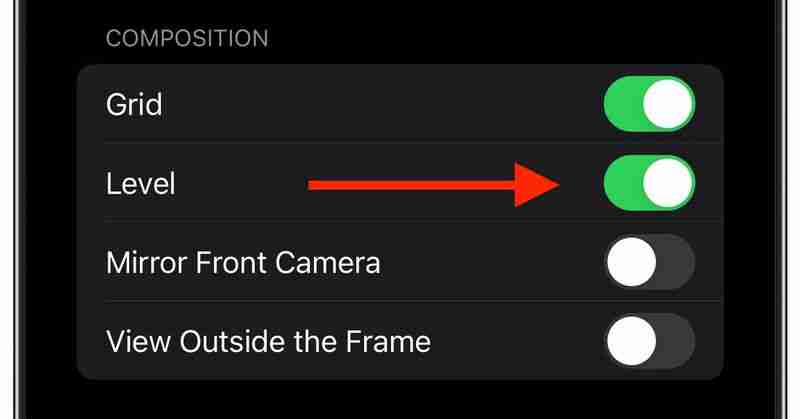
Früher war das Kamera-Level-Tool Teil davon des Grid-Overlays, aber Apple hat die Funktion in iOS 17 herausgetrennt und verfügt jetzt über einen eigenen Schalter: Öffnen Sie die Einstellungen-App auf Ihrem iPhone, wählen Sie „Kamera“ und schalten Sie dann den Schalter neben „Ebene“ ein. Jetzt können Sie es verwenden.
- Öffnen Sie die Kamera-App und stellen Sie den Aufnahmemodus über das Schiebemenü über dem Auslöser auf Foto, Porträt, Quadrat oder Zeitraffer ein.
- Richten Sie die Kamera direkt nach unten über Ihr Motiv (oder direkt nach oben, wenn sich das Motiv/die Szene, die Sie aufnehmen möchten, über Ihnen befindet).
- Richten Sie das schwebende Fadenkreuz mit dem festen Fadenkreuz aus Sie können die Mitte des Bildschirms anpassen, indem Sie den Winkel der Kamera Ihres Telefons anpassen. Bei perfekter Ausrichtung leuchten beide Fadenkreuze gelb.
- Tippen Sie auf den Auslöser, um die Aufnahme aufzunehmen.
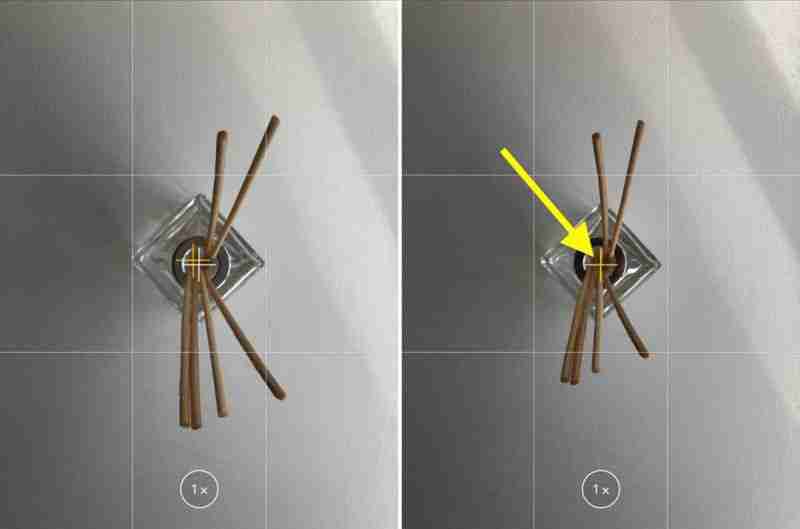
3. Richten Sie Ihre horizontalen Aufnahmen aus.
Indem Apple das Level-Tool zu einer individuellen Option in iOS 17 gemacht hat, hat Apple auch eine zusätzliche horizontale Ebene für traditionellere Straight-On-Fotos hinzugefügt.

Wenn Sie die Option „Niveau“ aktivieren, wird eine unterbrochene horizontale Linie auf dem Bildschirm angezeigt, wenn Ihr iPhone erkennt, dass Sie sich für eine Geradeausaufnahme anstellen, und Sie Ihr Gerät leicht nach außen neigen von horizontal. Die Linie erscheint weiß, wenn Ihr Telefon nicht gerade ausgerichtet ist, und wird dann gelb, sobald Sie eine horizontale Ausrichtung erreicht haben, um den Erfolg anzuzeigen.

Bei aktivierter Level-Einstellung (Einstellungen ➝ Kamera ➝ Wasserwaage), probieren Sie es selbst aus. Öffnen Sie die Kamera-App und versuchen Sie, ein Motiv aus einem geraden Winkel aufzunehmen. Sie sollten die gestrichelten horizontalen Linien in der Mitte des Suchers sehen. Richten Sie Ihren Winkel gerade aus, um die Linien zu verbinden und eine einzige gelbe Linie zu bilden.
Das Nivellierungs-Popup erscheint nur kurz und nur in einem engen Winkelbereich nahe der Horizontalen (entweder im Hoch- oder Querformat), sodass es nicht aufdringlich erscheint, wenn Sie absichtlich versuchen, ein Foto aufzunehmen ein Winkel.
4. Nehmen Sie Burst-Fotos auf
Der Burst-Modus bezieht sich darauf, dass die Kamera Ihres iPhones eine Reihe von Fotos in schneller Folge mit einer Geschwindigkeit von zehn Bildern pro Sekunde aufnimmt. Es ist eine großartige Möglichkeit, eine Actionszene oder ein unerwartetes Ereignis aufzunehmen, da die Wahrscheinlichkeit, dass Sie am Ende das gewünschte Bild erhalten, immer größer ist.

Um im Burst-Modus aufzunehmen, gehen Sie zu Einstellungen ➝ Kamera und schalten Sie „Lautstärke erhöhen für Serienaufnahme“ ein. Drücken Sie dann in der Kamera-App einfach lange auf die Lauter-Taste, und Ihr iPhone nimmt eine Reihe von Fotos auf in schneller Folge. Beachten Sie, dass sich ein Zähler innerhalb des Auslösers auf dem Bildschirm erhöht, solange Sie die Lautstärketaste gedrückt halten. Dies zeigt an, wie viele Aufnahmen im aktuellen Serienbild aufgenommen werden. Nehmen Sie einfach den Finger vom Lautstärkeregler, wenn Sie die Serienaufnahme beenden möchten.
Wenn Sie eine Serie von Serienfotos aufnehmen, werden diese automatisch in der Foto-App unter dem Albumnamen Serienbilder angezeigt. Sie finden sie auch in Ihrer Hauptfotobibliothek. Folgen Sie dem Link, um zu erfahren, wie Sie die besten Ihrer Burst-Fotos in der Fotos-App anzeigen und auswählen.
5. Spiegeln Sie Ihre Selfies
Wenn Sie mit Ihrem iPhone ein Selfie mit der Kamera-App aufnehmen, wird das Bild automatisch gespiegelt, sodass es eine umgekehrte Version des Spiegelbilds ist, das Sie in der Vorschau sehen, bevor Sie es aufnehmen Aufnahme.
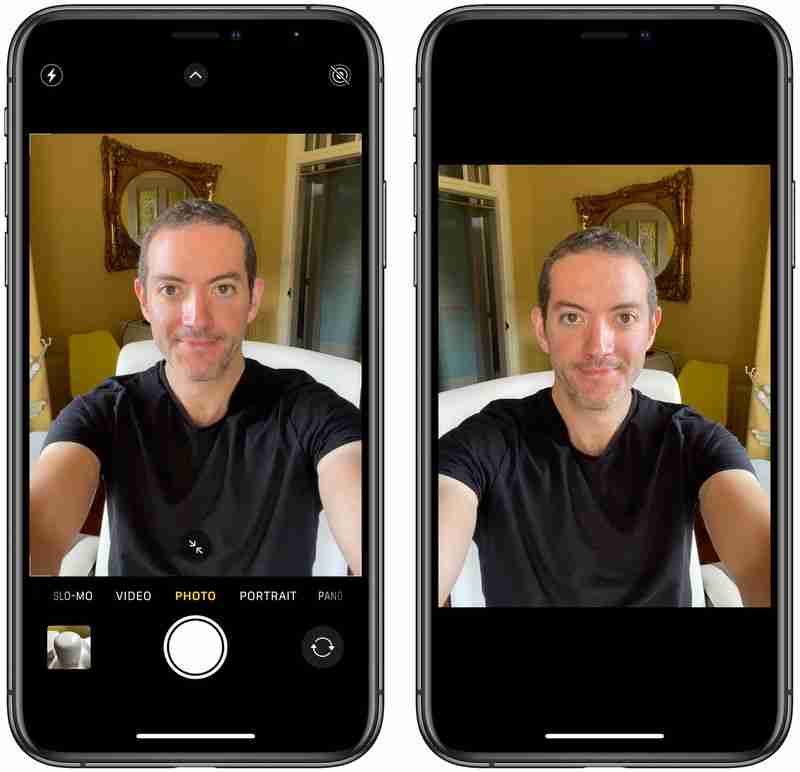
Das kann seltsam aussehen, da es einen großen Unterschied darin macht, wie Selfies aussehen. Es kann auch ärgerlich sein, da die meisten Social-Media-Apps von Drittanbietern automatisch gespiegelte Selfies aufnehmen, was bedeutet, dass Sie eher an die Spiegelungsfunktion gewöhnt sind als an die umgedrehten Selfies, die Ihr „iPhone“ macht.
Glücklicherweise Sie können dieses Standardverhalten der Kamera-App ändern, sodass Sie das gespiegelte Selfie erhalten, das Sie wahrscheinlich eher gewohnt sind. So geht's.
- Starten Sie die App „Einstellungen“, scrollen Sie nach unten und wählen Sie „Kamera“.
- Stellen Sie den Schalter neben „Frontkamera spiegeln“ auf die grüne Position „EIN“.
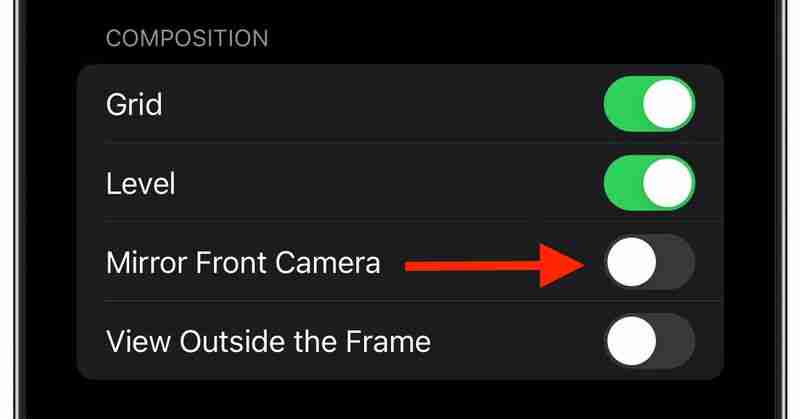
Das ist alles. Wenn Sie von nun an mit der Kamera-App ein Selfie aufnehmen, machen Sie dasselbe Bild, das Sie im Vorschaumodus der App gesehen haben.
6. Außerhalb des Rahmens anzeigen
Auf dem iPhone 11 und neueren Modellen gibt es eine optionale Kameraeinstellung, mit der Sie sehen können, was sich außerhalb der Grenzen Ihres Fotorahmens befindet, sodass Sie die Ausrichtung von Fotos (und Videos) korrigieren können. ohne auf Zuschneiden zurückgreifen zu müssen.
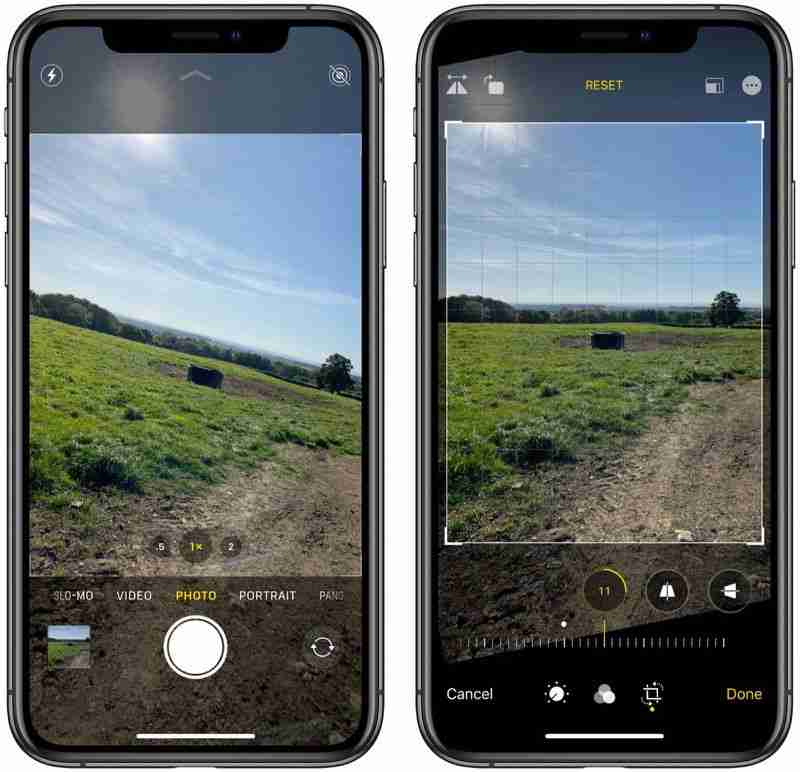
Wenn die Einstellung „Außerhalb des Rahmens anzeigen“ aktiviert ist, verwenden Sie das Weitwinkelobjektiv oder das Wenn Sie ein Teleobjektiv verwenden, zeigt Ihnen die Kamera gleichzeitig die Objektivansicht mit dem nächstbreiteren Sensor. Das Weitwinkelobjektiv ist also aktiv, wenn Sie mit dem Teleobjektiv betrachten, und das Ultraweitwinkelobjektiv ist aktiv, wenn das Weitwinkelobjektiv ausgewählt ist.
- Öffnen Sie die App „Einstellungen“.
- Scrollen Sie nach unten und tippen Sie auf „Kamera“.
- Schalten Sie im Abschnitt „Komposition“ den Schalter neben „Außerhalb des Rahmens anzeigen“ ein.
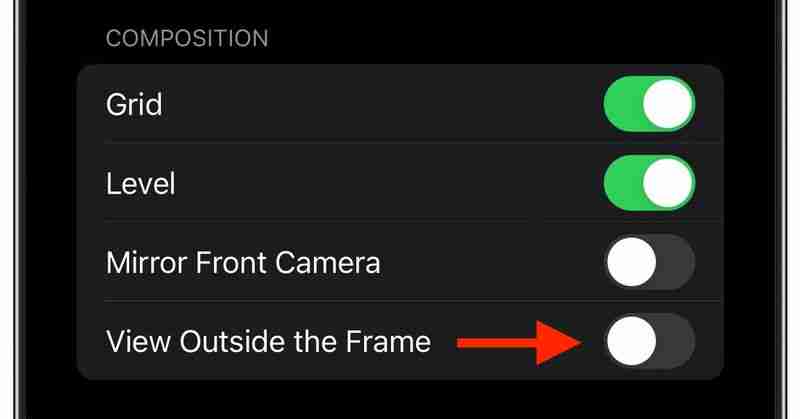
Möglicherweise müssen Sie Spielen Sie mit den Zoomstufen herum, um zwischen den Objektiven zu wechseln. Sie wissen jedoch, dass die Funktion aktiv ist, wenn die Kameraoberfläche halbtransparent wird und die Umgebung außerhalb des Suchers sichtbar wird.
Das obige ist der detaillierte Inhalt von6 iPhone-Kameratipps zur Verbesserung Ihrer fotografischen Fähigkeiten. Für weitere Informationen folgen Sie bitte anderen verwandten Artikeln auf der PHP chinesischen Website!

Heiße KI -Werkzeuge

Undresser.AI Undress
KI-gestützte App zum Erstellen realistischer Aktfotos

AI Clothes Remover
Online-KI-Tool zum Entfernen von Kleidung aus Fotos.

Undress AI Tool
Ausziehbilder kostenlos

Clothoff.io
KI-Kleiderentferner

Video Face Swap
Tauschen Sie Gesichter in jedem Video mühelos mit unserem völlig kostenlosen KI-Gesichtstausch-Tool aus!

Heißer Artikel

Heiße Werkzeuge

Notepad++7.3.1
Einfach zu bedienender und kostenloser Code-Editor

SublimeText3 chinesische Version
Chinesische Version, sehr einfach zu bedienen

Senden Sie Studio 13.0.1
Leistungsstarke integrierte PHP-Entwicklungsumgebung

Dreamweaver CS6
Visuelle Webentwicklungstools

SublimeText3 Mac-Version
Codebearbeitungssoftware auf Gottesniveau (SublimeText3)

Heiße Themen
 Die besten JRPGs für 2025
Apr 11, 2025 am 11:39 AM
Die besten JRPGs für 2025
Apr 11, 2025 am 11:39 AM
Die besten JRPGs (japanische Rollenspielspiele) im Jahr 2025 verwenden Theater-Storytelling- und lebendige Ensemble-Casts, um kraftvolle Erlebnisse zu weben, die bei uns bleiben, lange nachdem wir den Controller niedergelassen haben.
 Wir haben gerade unseren ersten Blick auf den Eshop auf dem Nintendo Switch 2 erhalten
Apr 03, 2025 am 09:11 AM
Wir haben gerade unseren ersten Blick auf den Eshop auf dem Nintendo Switch 2 erhalten
Apr 03, 2025 am 09:11 AM
Während der Nintendo Direct on the Switch 2 nur etwa eine Stunde lang war, bieten die dazugehörigen Deep Dives, die veröffentlicht wurden
 iOS 18.4: Zugriff versteckte Umgebungsmusik -Playlists
Apr 04, 2025 pm 09:01 PM
iOS 18.4: Zugriff versteckte Umgebungsmusik -Playlists
Apr 04, 2025 pm 09:01 PM
In Apples iOS 18.4 -Software -Update gibt es eine neue Umgebungsmusik -Funktion in den Control Center -Optionen auf dem iPhone. Es ist kostenlos zu verwenden und benötigt kein Apple Music -Abonnement. Es ist auch anpassbarer als die meisten Benutzer wahrscheinlich reali
 Alles Neue im iOS 18.5 Beta
Apr 03, 2025 am 09:01 AM
Alles Neue im iOS 18.5 Beta
Apr 03, 2025 am 09:01 AM
Apple hat den Entwicklern heute das erste Beta eines bevorstehenden iOS 18.5 -Update für Testzwecke zur Verfügung gestellt. Die Arbeit an iOS 18 beginnt sich mit iOS 19 zu lenken, die in ein paar Monaten eingeführt werden sollen, daher hat iOS 18.5 nur eine Handvoll kleiner neuer Feature
 Bewertung: ECOVACS 'x8 Pro Omni -Roboter arbeitet jetzt mit HomeKit zusammen
Apr 17, 2025 am 06:01 AM
Bewertung: ECOVACS 'x8 Pro Omni -Roboter arbeitet jetzt mit HomeKit zusammen
Apr 17, 2025 am 06:01 AM
Mit iOS 18.4 fügte Apple HomeKit Unterstützung für Roboterstaubsauger hinzu. Es gibt einige maßgebliche Roboter-Vakuum, die zur Home-App zur Verwendung mit Siri hinzugefügt werden können, einschließlich des Deebot X8 Pro Omni von Ecovacs. Ich habe den X8 Pro Omni für t getestet
 Bewertung: Dio Node zielt darauf ab, kostengünstige Airplay-Lautsprecher in Ihr gesamtes Zuhause zu bringen
Apr 15, 2025 am 06:12 AM
Bewertung: Dio Node zielt darauf ab, kostengünstige Airplay-Lautsprecher in Ihr gesamtes Zuhause zu bringen
Apr 15, 2025 am 06:12 AM
DIO ist ein kleines Unternehmen, das sich auf die Bereitstellung eines einzelnen Produkts für das Apple-Ökosystem konzentriert: ein kostengünstiges Airplay-Lautsprechersystem namens Dio-Node. Der Dio -Node wurde zunächst als Crowdfunded -Indiegogo -Kampagne gestartet.
 Enthüllen Sie versteckte Ordnergrößen im MacOS -Finder mit diesen Tricks
Apr 17, 2025 am 01:11 AM
Enthüllen Sie versteckte Ordnergrößen im MacOS -Finder mit diesen Tricks
Apr 17, 2025 am 01:11 AM
Wenn Sie den MacOS-Finder in der Listenansicht verwenden, sehen Sie die Größen einzelner Dateien-jedoch nicht in Ordner. macOS überspringt standardmäßig Berechnungsgrößen, um die Leistung der Liste schnell zu halten, insbesondere die Leistung
 Der ehemalige PlayStation-Chef sagt, der Nintendo Switch 2 wird feststellen
Apr 01, 2025 pm 04:50 PM
Der ehemalige PlayStation-Chef sagt, der Nintendo Switch 2 wird feststellen
Apr 01, 2025 pm 04:50 PM
Die PlayStation 2 ist immer noch die meistverkaufte Videospielkonsole aller Zeiten, nachdem sie mehr als 160 Millionen Einheiten an Kunden weltweit verkauft haben. Aber der Nintendo -Switch ist nicht weit zurück. Tatsächlich ist es jeden Monat immer näher an diesen Rekord und ein f





